[聪明狗u盘装系统]Win7系统更新错误代码80073712的解决办法
软件介绍
[聪明狗u盘装系统]Win7系统更新错误代码80073712的解决办法
我们在使用Windows7旗舰版时,系统里的Windows Update更新非常方便用户进行安装更新,但是有时也会遇到一些问题。最近就有win7系统用户,遇到了Windows Update更新出现80073712错误的问题(如下图),怎么办呢?下面系统族小编就针对此问题给大家带来Win7系统更新错误代码80073712的解决办法,如下:
相关阅读:win7系统更新失败错误代码80070020的解决办法
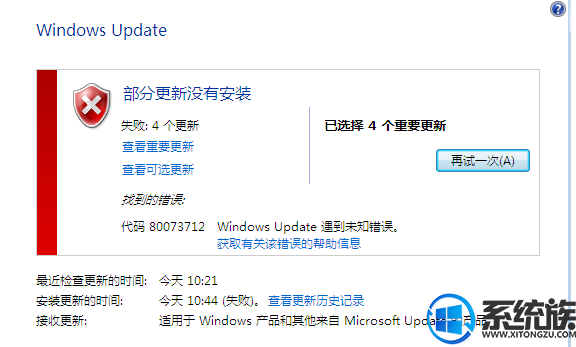
步骤一:确认更新服务是否正常。
1、按“Win+R”输入打开“运行”窗口,输入“services.msc”命令后按回车,打开服务窗口。
2、检查Background Intelligent Transfer Service服务、Cryptographic服务、Software
Protection服务、Windows Update服务,确保对应的“状态”栏都处于“已启动”。如果发现以上某服务被“禁用”,将其设置为启动,具体操作为在对应的服务上右击,选择“启动”。更改后再次查看,确保以上服务的状态为“已启动”。然后尝试是否能正常更新,如果还是不行,再进行下一步骤。
步骤二:对SoftwareDistribution文件夹进行重命名。
1、在服务中禁用Windows Update服务后,打开C:\Windows目录,在SoftwareDistribution上右键选择重命名。
2、 重命名完成后重新启用Windows Update服务。然后尝试是否能正常更新,如果还是不行,再进行下一步骤。
步骤三:组件的修复
按“Win+R”输入打开“运行”窗口,输入“cmd”命令后按回车,打开命令提示符,输入以下指令:
dism/Online /Cleanup-Image /CheckHealth
dism/Online /Cleanup-Image /RestoreHealth
以上就是Win7系统更新错误代码80073712的解决办法了,如果你也遇到了同样的问题,不妨按照上面教程方法操作一下吧,希望系统族小编能帮到大家。
我们在使用Windows7旗舰版时,系统里的Windows Update更新非常方便用户进行安装更新,但是有时也会遇到一些问题。最近就有win7系统用户,遇到了Windows Update更新出现80073712错误的问题(如下图),怎么办呢?下面系统族小编就针对此问题给大家带来Win7系统更新错误代码80073712的解决办法,如下:
相关阅读:win7系统更新失败错误代码80070020的解决办法
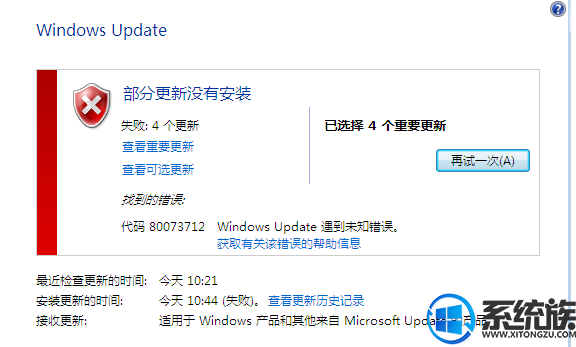
步骤一:确认更新服务是否正常。
1、按“Win+R”输入打开“运行”窗口,输入“services.msc”命令后按回车,打开服务窗口。
2、检查Background Intelligent Transfer Service服务、Cryptographic服务、Software
Protection服务、Windows Update服务,确保对应的“状态”栏都处于“已启动”。如果发现以上某服务被“禁用”,将其设置为启动,具体操作为在对应的服务上右击,选择“启动”。更改后再次查看,确保以上服务的状态为“已启动”。然后尝试是否能正常更新,如果还是不行,再进行下一步骤。
步骤二:对SoftwareDistribution文件夹进行重命名。
1、在服务中禁用Windows Update服务后,打开C:\Windows目录,在SoftwareDistribution上右键选择重命名。
2、 重命名完成后重新启用Windows Update服务。然后尝试是否能正常更新,如果还是不行,再进行下一步骤。
步骤三:组件的修复
按“Win+R”输入打开“运行”窗口,输入“cmd”命令后按回车,打开命令提示符,输入以下指令:
dism/Online /Cleanup-Image /CheckHealth
dism/Online /Cleanup-Image /RestoreHealth
以上就是Win7系统更新错误代码80073712的解决办法了,如果你也遇到了同样的问题,不妨按照上面教程方法操作一下吧,希望系统族小编能帮到大家。
更多>>U老九推荐教程
- [小猪u盘装系统]Win7系统打字时字体显示不正常的解决办法
- [桔子u盘装系统]怎么处理win7更新提示错误代码8024402F
- [萝卜家园u盘装系统]Win10系统任务栏图标异常的修复办法
- [925u盘装系统]win10网络连接启用不了|win10网络连接启用不了的
- [系统基地u盘装系统]win7系统打开excel文件提示磁盘或内存不足怎
- [飞飞u盘装系统]win10系统解决麦克风没有声音的三种方法
- [韩博士u盘装系统]win10系统wif经常掉线怎么处理
- [九猫u盘装系统]win10系统蓝屏CLOCK_WATCHDOG_TIMEOUT的解决办法
- [雨木林风u盘装系统]win10系统不能复制大文件到u盘的解决办法
- [雨林木风u盘装系统]win10用户身份验证失败怎么回事|win10用户身
- [魔法猪u盘装系统]win10 如何打开端口23|win10打开任意端口的方
- [彩虹u盘装系统]nvstreamsvc.exe应用程序错误的解决办法
- [绿茶u盘装系统]win10系统重置此电脑找不到恢复环境的解决办法
- [u启动u盘装系统]win10系统创建锁屏快捷方式的方法
- [小鱼u盘装系统]win7系统资源管理器老是停止工作的解决方法
- [菜鸟u盘装系统]win10怎么启动自带毒杀软件 win10启动自带杀软
- [小鱼u盘装系统]win10怎么还原bios设置密码|win10还原bios密码的
- [胖子u盘装系统]win10怎么禁用3d加速器|win10禁用3d加速器的方法
- [胖子u盘装系统]win10电脑怎么如何一键锁屏 一键锁屏的快捷方式
- [u深度u盘装系统]XP系统怎么添加桌面便签的方法
更多>>U老九热门下载
- [老友u盘装系统]Win10系统Office文件图标变成白板的修复方法
- [老友u盘装系统]win10画图工具内怎么打字的方法
- [雨木林风u盘装系统]win10如何安装支付数字证书|win10安装支付数
- [小强u盘装系统]win10系统提示错误状态0xc000012f的修复方法
- [大番茄u盘装系统]怎么解决win7系统提示脱机打不开网页的办法
- [屌丝u盘装系统]win7系统删除Word2016分页符与空白页的两种方法
- [中关村u盘装系统]Win10系统C盘swapfile.sys文件是什么?能删除
- [小黑马u盘装系统]Win10系统设置默认浏览器失败的解决方法
- [屌丝u盘装系统]win10丢失xinput1-3.dll怎么解决|win10丢失xinp
- [u启动u盘装系统]win10 使用记录怎么删除不了|win10 使用记录删
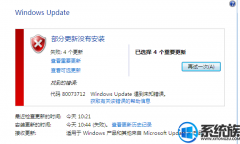


![[小熊u盘装系统]安装ghost win7系统弹出A:\GHOSTERR.TXT错误的分](http://www.ulaojiu.com/uploads/allimg/180506/1_05061435532438.png)
![[无忧u盘装系统]win10系统“你的组织使用了device guard来阻止此](http://www.ulaojiu.com/uploads/allimg/180506/1_05061440351U8.jpg)